Win11系统自动更新后c盘变小了怎么办
时间:2023-02-17 15:30 浏览:292 次
Windows11是一款由微软公司推出的PC操作系统,在该版本中,开发商进行了一系列的更新和优化,那么不少用户在下载win11下载安装之后,应该怎么解决更新Win11后c盘变小的问题呢?应该通过这篇文章给大家介绍一下。
大概率是因为里面都是残余文件和垃圾插件导致的。
1、首先鼠标右击本地c盘,在弹出的菜单中点击属性。
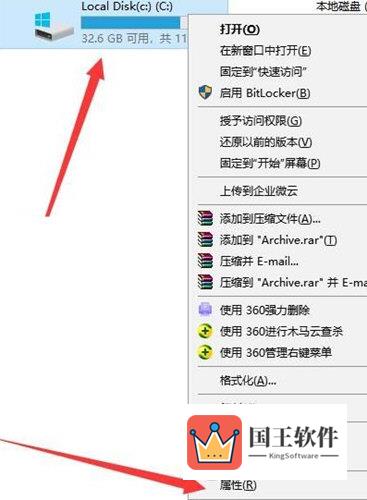
2、然后在打开的界面中,点击中间的"磁盘清理"。
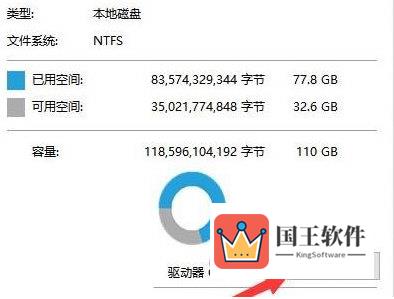
3、然后在磁盘清理界面中点击"清理系统文件"。
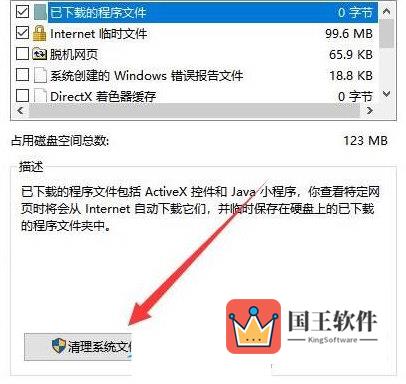
4、随后选中你要清理的选项,包括"以前的windows安装"点击确定。
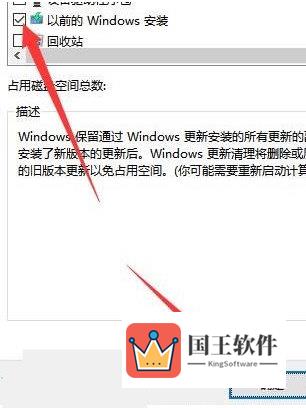
5、在弹出的窗口上点击"删除文件"即可删除。
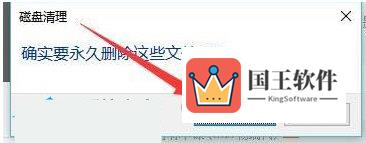
6、最后在弹出的提示框中,点击是,等待系统自动清理即可。
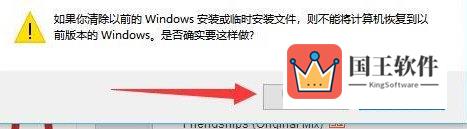
好了,以上就是小编为大家带来关于"更新Win11后c盘变小解决方法"的全部内容介绍,总得来说还是非常简单的,一般小白用户也能快速学习操作,希望能帮助到你。

